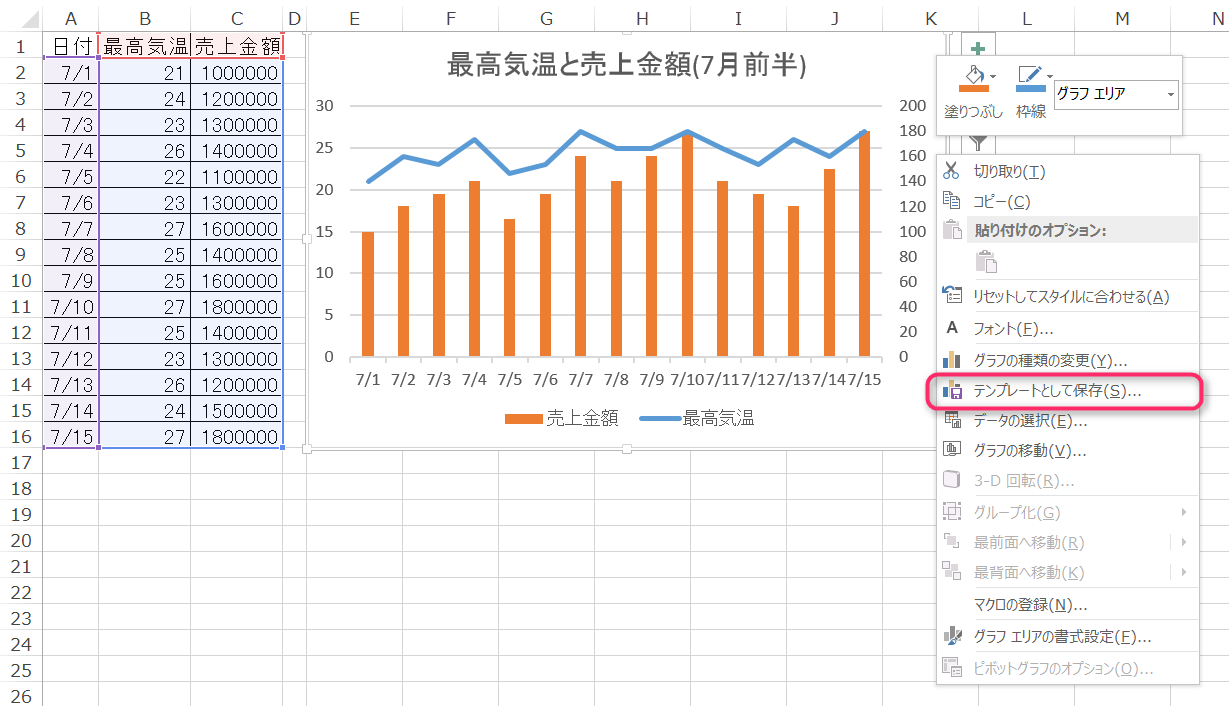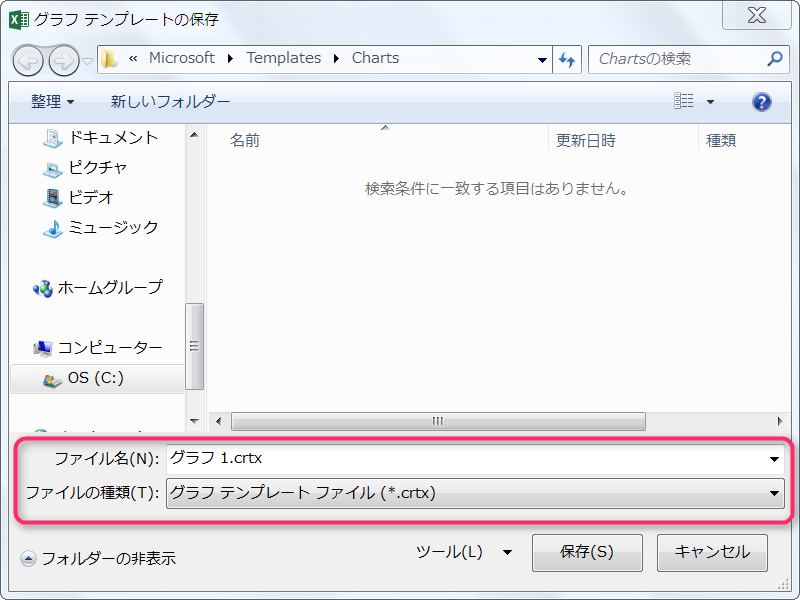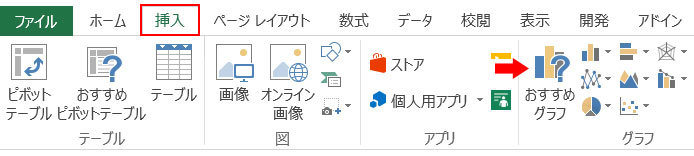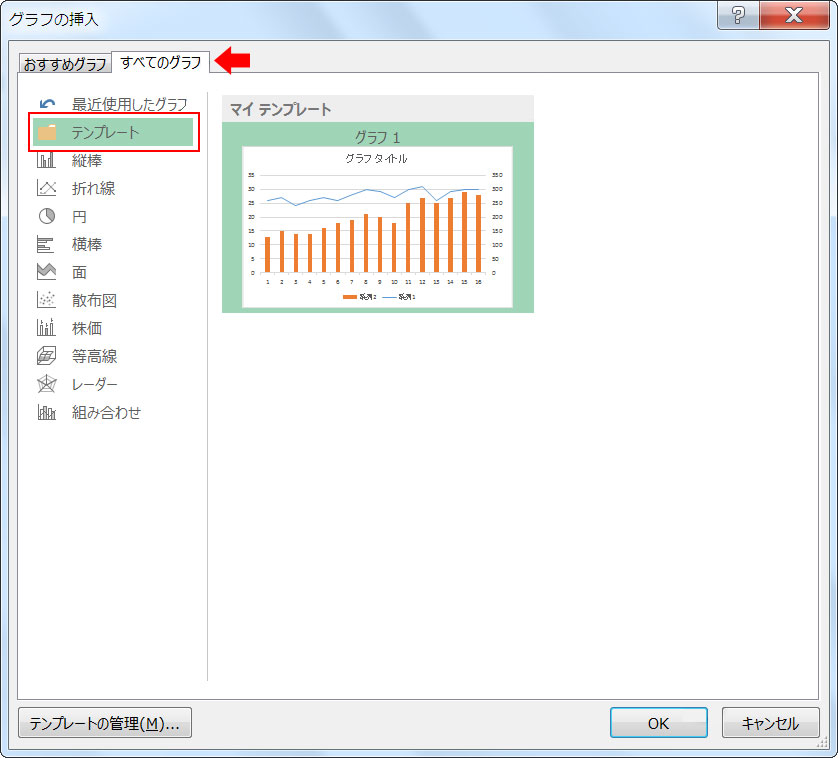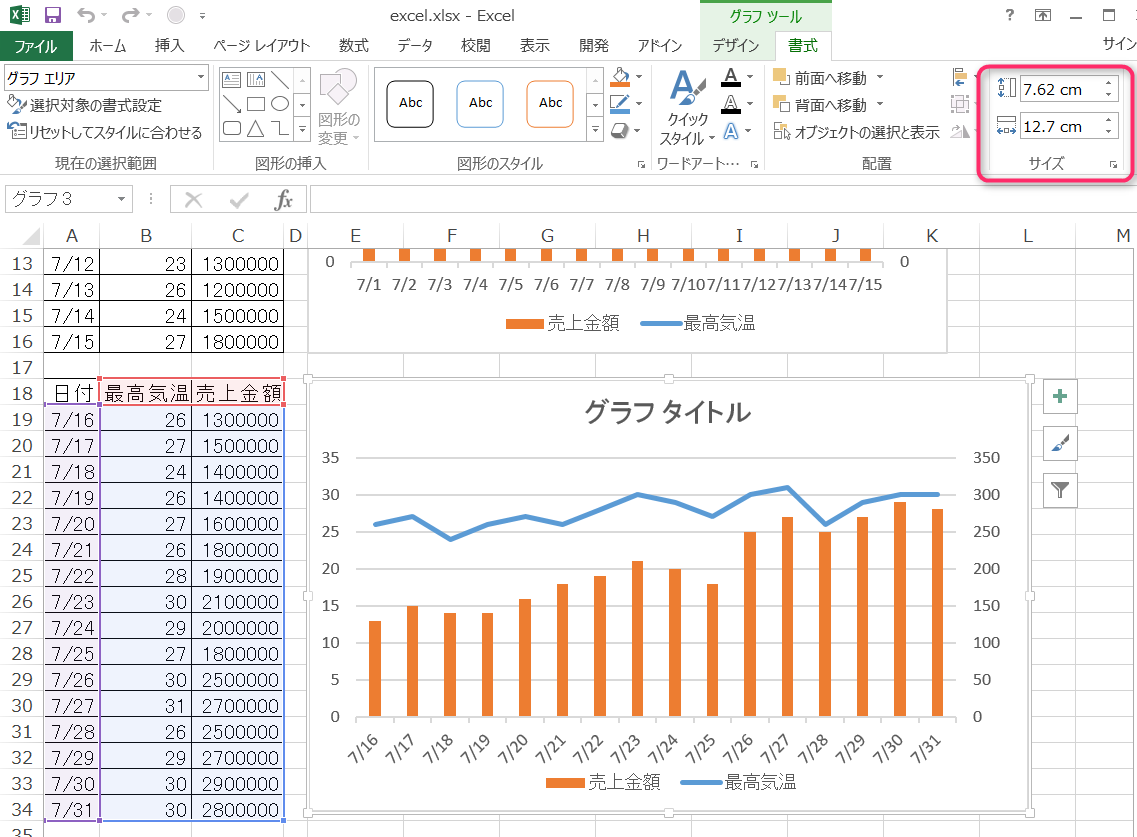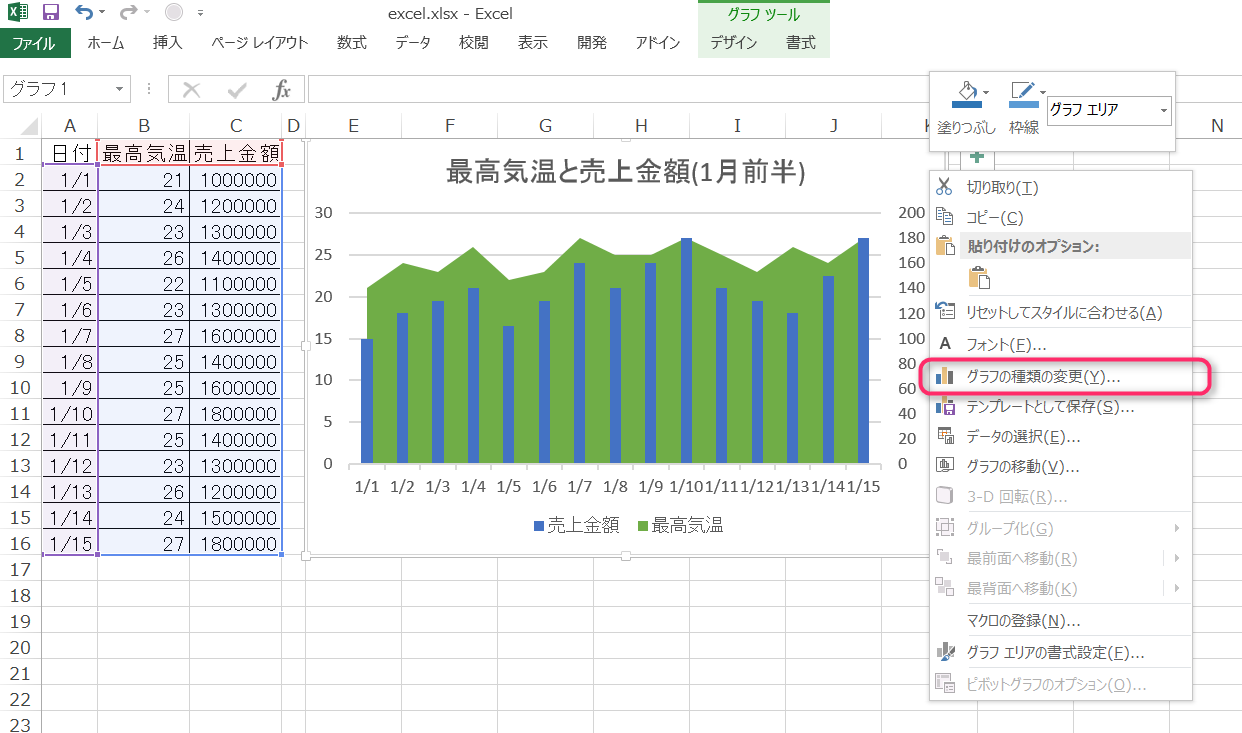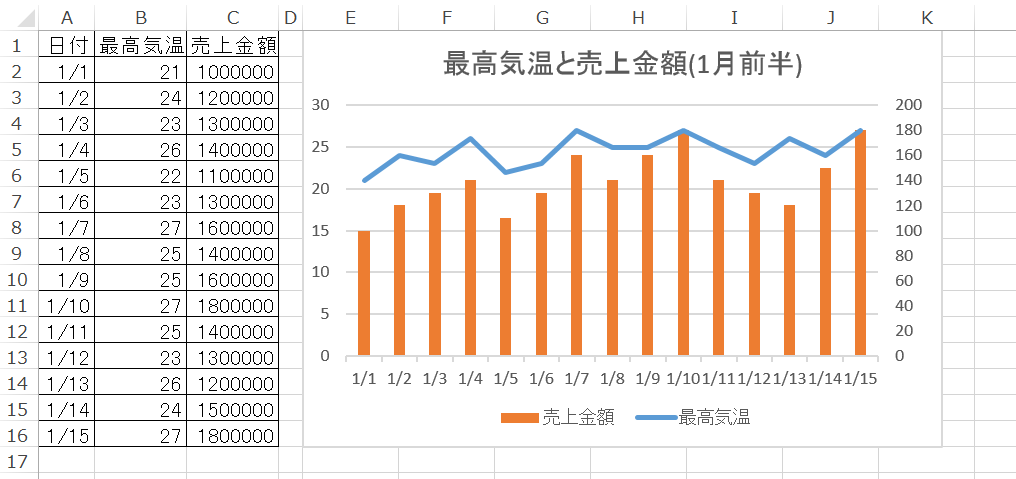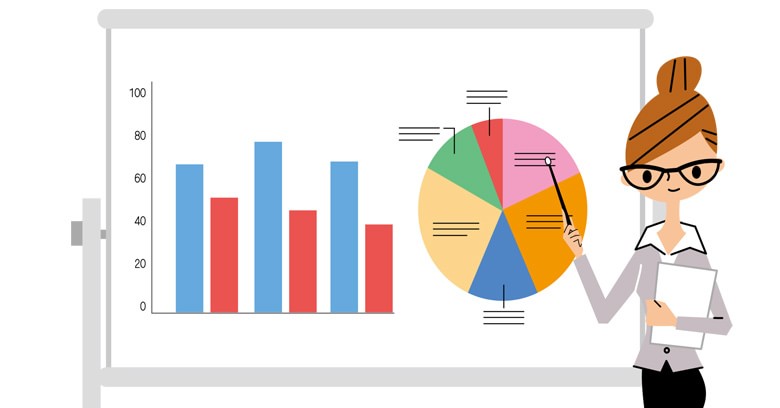複数のグラフを作成する際にはグラフ自体の品質とともに、グラフの見た目の統一感をとることも重要になります。しかし、グラフの書式は設定項目が多岐にわたり、グラフを作成するたびに書式の設定をするのはかなりの手間や時間を要します。
この悩みは、エクセルの「グラフテンプレート」で解決できます。
グラフテンプレートでできること(Excel2013の場合)
グラフテンプレートは作成したグラフの書式をテンプレートとして保存する機能です。別のグラフから保存したテンプレートを呼び出し、そのグラフにテンプレートの書式を適用することが簡単にできます。
グラフテンプレートの作り方
サンプルとして、架空の施設の7月前半の一日あたりの入場者数とその日の最高気温をまとめた表とグラフを作りました。これと同じ体裁で7月後半分の表を、順を追って作っていきます。
まずテンプレートとなるグラフを用意し、このグラフを選択した状態で右クリックから「テンプレートとして保存」を選択します。
グラフテンプレートの保存ダイアログボックスが開いたら、「ファイルの種類」が「グラフテンプレート」であることを確認し、任意のファイル名に変更して保存ボタンをクリック。
これでテンプレートの作成が完了しました。
グラフテンプレートの適用
それでは、新しいグラフに、先ほど作成したグラフテンプレートを適用してみましょう。
新たに作るグラフの元データとなる表を用意し、この表を選択した状態でリボンメニューの「挿入」タブの「おすすめグラフ」をクリック。
「グラフの挿入」ダイアログボックスが開いたら、「すべてのグラフ」タブを選んで「テンプレート」をクリック。
適用したいグラフテンプレートを選んで、保存ボタンをクリックしてテンプレートを適用したグラフを作成します。
元データの要素数や数値の範囲によって、グラフのサイズが変わってしまった場合は、グラフツールの書式タブにあるサイズブロック等を使ってサイズを調整してください。
これで適用することができました。
既存のグラフにグラフテンプレートを適用する場合
テンプレートを適用したいグラフとその元データの表を用意し、このグラフを選択した状態で右クリックから「グラフの種類を変更」を選択します。
先ほどと同じ手順でテンプレートを適用します。
グラフテンプレートでグラフ作成の効率化と統一感を
グラフテンプレートを用いてテンプレートを再利用したり、グラフテンプレートを元に新たなグラフテンプレートを作るなどすることで、複数のグラフ間に統一感を持たせるとともに作業の効率化を図れます。グラフ作成の機会が多い方には必須のテクニックです。